需要把老闆發在 Line 群組裡的JPG轉為文字檔? 外國朋友發來的 Line 訊息太深奧,需要翻譯成中文?以上的種種情況,LINE OCR 都能幫到你!
一、LINE OCR 功能
作為常用的通訊軟體,Line 在推出9.6.5 版本後,加入了一項非常便利又實用的OCR功能。OCR 是什麼?OCR是Optical Character Recognition的縮寫,中文是光學字元辨識。簡單地來說,Line 內建的 OCR 功能可以幫助你:
- 進行 Line 圖片轉文字;
- 進行 Line 翻譯;
- 進行拍照轉文字的功能;
用戶們可以直接把 Line 聊天視窗內的圖片轉換為文字。Line OCR 能將識別的文本翻譯成英文、日文、韓文及中文等各個語種,用戶不必花費時間重新輸入文字來進行翻譯。除了手機端之外,Line 的OCR還具備電腦照片翻譯的線上功能。
二、如何使用 Line 圖片轉文字功能?
手機端的 Line 圖片轉文字功能操作步驟如下:
在 Line 的主頁、聊天或 LINE TODAY 頁面下滑,搜尋欄的右側可看到掃碼的圖示,你可選擇點開掃描功能。
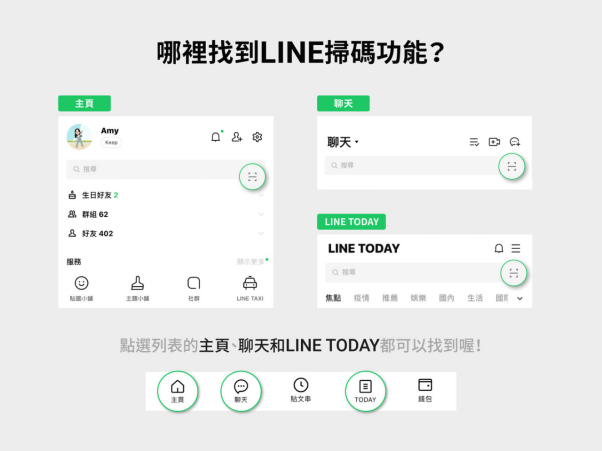
第一步:對準你想要擷取文字的圖片或畫面,系統將自動掃描並辨識所有的文字。完成辨識文字後,你可以自行選擇要使用圖片中的哪些文字。選定好文字的部份後,點取右下角的「轉為文字」。
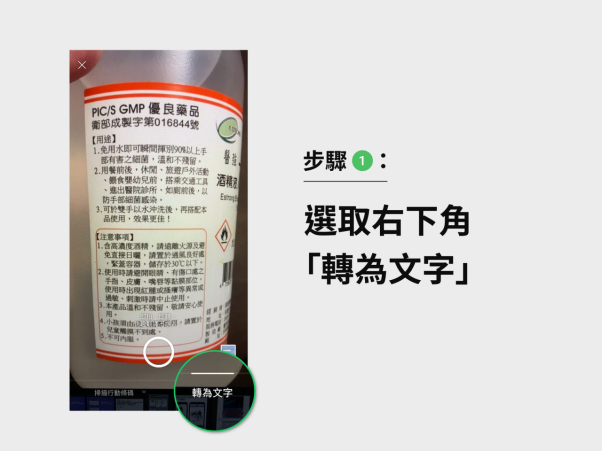
第二步:圖片中的文字就被擷取下來,變成可編輯的文檔,只需簡單的兩個步驟,你就成功將 Line 圖片轉文字了!
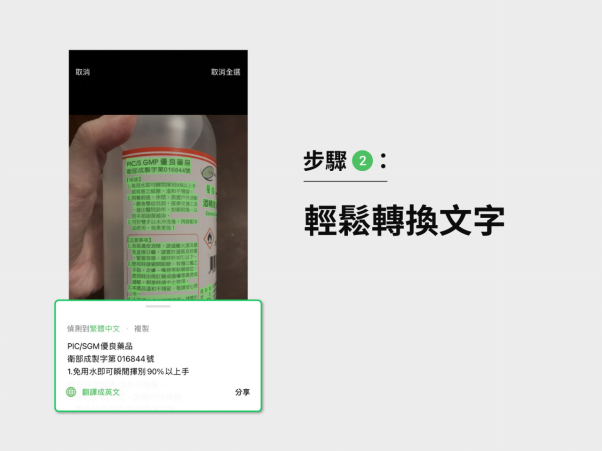
第三步:如果你需要把文字翻譯成其他語言,只要按下上圖中左下角的「翻譯成英文」,系統將自動把文字轉為英文版本,你也可以選擇不同的語言喔!
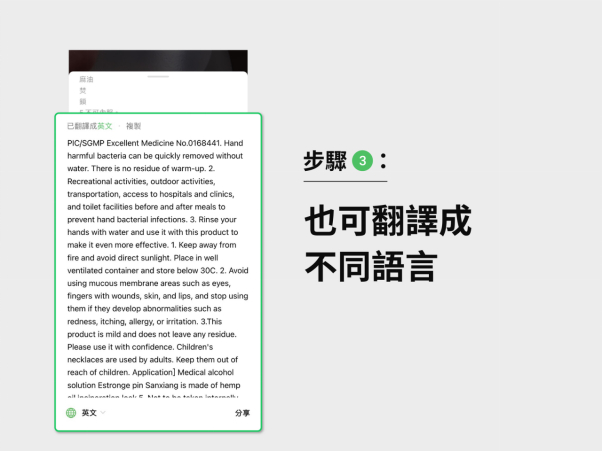
電腦端的 Line 圖片轉文字功能操作步驟如下:
第一步:在聊天室中的圖片上點滑鼠右鍵,選擇「轉換為文字」。
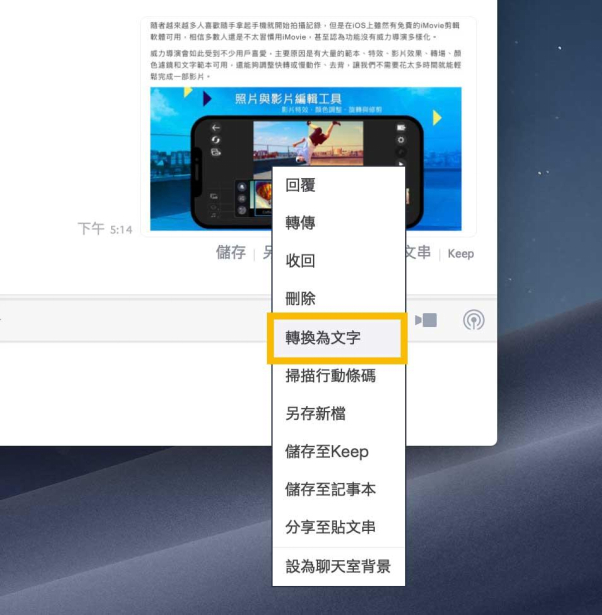
第二步:啟動OCR辨識功能,透過此功能將 Line 圖片轉文字。在右側的框內你可以看到已經辨識完成的文字,你甚至可以選擇將此段文字進行其他語言的翻譯。
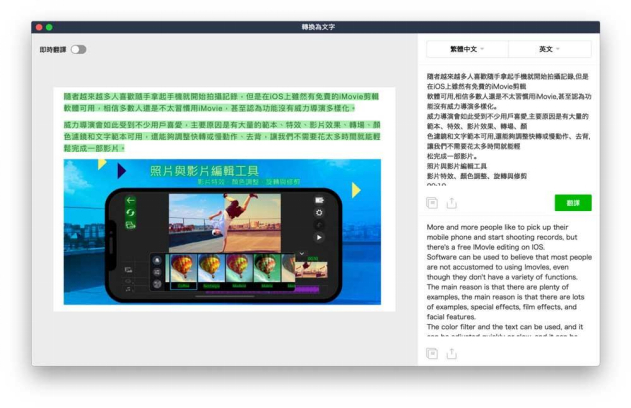
三、【推薦】PDNob圖片轉文字
Line OCR 提供圖片轉文字以及圖片翻譯的功能,確實能為 Line 用戶們帶來極大的便利。但如果不是 Line 用戶的朋友們,該如何進行圖片轉文字或圖像翻譯呢?我們為大家推薦一款簡易操作又免費的圖片轉文字軟體——PDNob圖片轉文字。
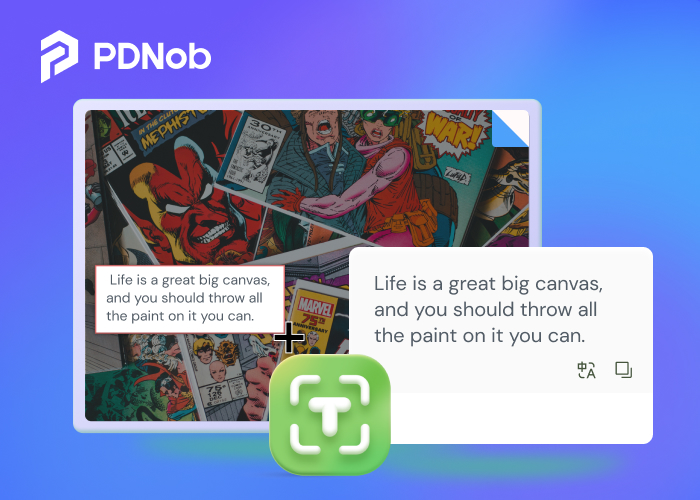
PDNob圖片轉文字提供優秀圖片轉文字功能,無論是在Windows 與 MacOS 系統當中都能夠輕鬆地擷取螢幕上的畫面進行文字轉換的功能,支援多種格式,包含圖片轉文字、PDF 轉文字、PNG 轉文字等。
與此同時,這款軟體能夠同時進行文字翻譯的功能。PDNob圖片轉文字的內建翻譯功能不僅可以擷取圖片中各種語言轉成文字,還可以自動將轉換後的文字進行翻譯,省去了用戶手動輸入的時間,非常的方便。
除了快速擷取圖片和畫面之外,PDNob圖片轉文字還有以下備受推薦的優點:
- 支持批量 OCR 功能
- 支持離線 OCR 功能
- 提供各種圖片格式轉換識別文字
- 提供多種語言識別轉換
- 高精準度的語言翻譯
- 免費每日 5 次圖片轉文字
如何使用 PDNob圖片轉文字功能?
PDNob 圖片轉文字的操作方法簡單,Windows 與 MacOS 系統的用戶可以按照以下的操作教學進行圖轉文字及翻譯的功能。
Step 1:下載並安裝
你可以瀏覽 PDNob 官方網站頁面下載 PDNob圖片轉文字(PDNob Image Translator)軟體。如果你是 Windows 系統用戶,你可以直接在電腦端上進行安裝。如果你是 MacOS 系統的用戶,你需要授予權限才能夠進行軟體安裝。
以下是 MacOS 系統的用戶授予權限的操作步驟:
1.在啟動頁面上,單擊 PDNob Image Translator 的圖標來打開程序。
2.點擊打開「系統偏好設置」,選擇「安全與隱私」並點擊「隱私」,然後選擇在「屏幕錄制」中授予 PDNob Image Translator 權限,即可完成安裝。
Step 2: 圖片轉文字及文字翻譯
PDNob圖片轉文字允許用戶進行單次 OCR 識別及批量 OCR 識別。
單次 OCR 識別的操作:
1.Windows 用戶可以使用快捷鍵 「Ctrl + Alt + Z」來進行螢幕擷取畫面。MacOS 用戶則可以使用快捷鍵 「Command+1」進行截圖。
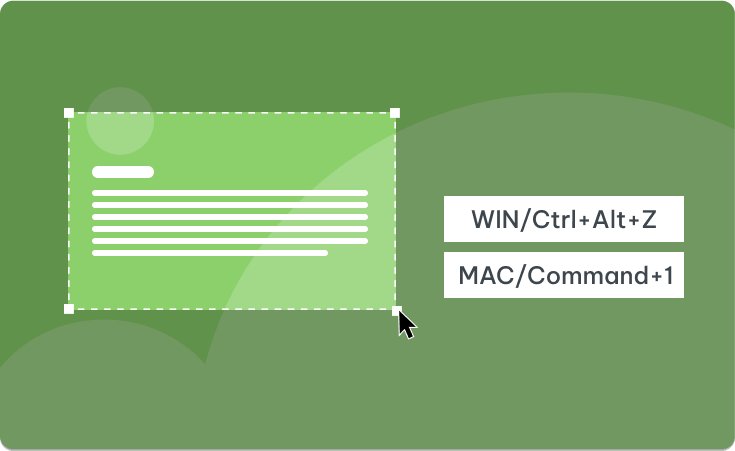
2.按住鼠標來選取你需要進行 OCR 識別的文本。完成 OCR 識別之後,你可以對彈框上出現的文字進行編輯及複製。
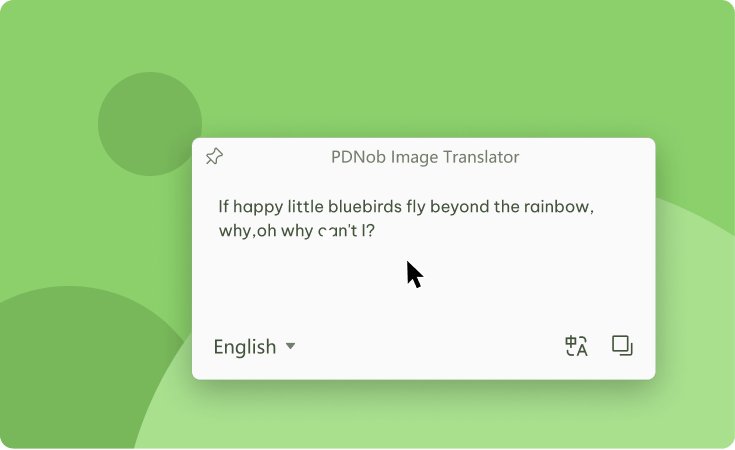
3.點擊翻譯圖標來進行文字翻譯,你可以選擇的語言包括了英文、法文、德文、日文與韓文等各個語種。你也可以同時對翻譯出來的內容進行編輯及複製。
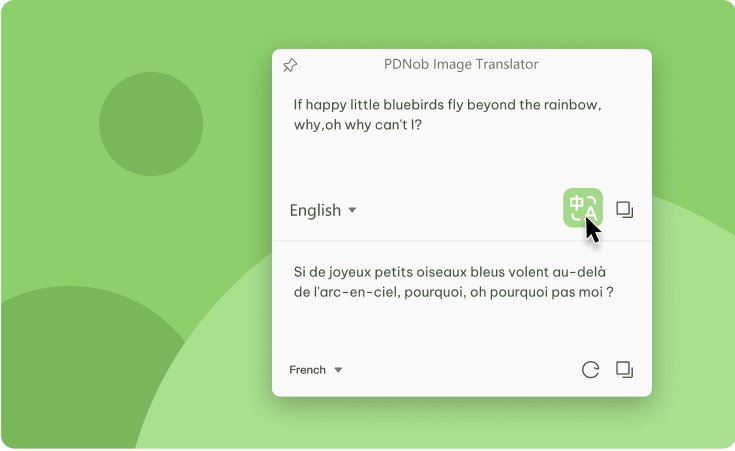
批量 OCR 識別的操作:
1.透過右擊軟體圖標,你可以點選「批次識別」以批量導入圖檔。此軟體支持的圖像格式包括:PNG、JPG、JPEG、TIFF 等等。MacOS 系統的用戶可以選擇以拖曳上傳的方式來進行添加圖片。
2.批量添加的圖片識別結果將顯示在右側文本區域內,你可對這些文本進行編輯及複製,也可以切換其他的識別語言。完成了編輯之後,你可使用導出功能將這些文本以 txt、doc、docx 格式文檔導出並儲存在電腦內。
3.如果你需要翻譯識別的文本,只要點擊翻譯按鈕即可進行翻譯。
結論
雖然 Line OCR 具備圖片轉文字及圖片翻譯的功能,但如果需要進行批量 OCR 識別的話,PDNob圖片轉文字能夠更加有效率地滿足你的需求。此款軟體除了簡易操作及快速之外,還提供高精準度的翻譯,助你輕鬆地完成圖片轉文字及圖片翻譯。